Создание пустого диска для ОС в IaaS OpenNebula
Доступ к интерфейсу управления образами
При входе в облако вам может быть предложен один из двух видов окружения:
- Пользователь (user)
- Облачный пользователь (cloud)
- Администратор группы (groupadmin)
Для доступа к управлению образами необходимо переключиться в пользовательское (user) представления при помощи меню пользователя.
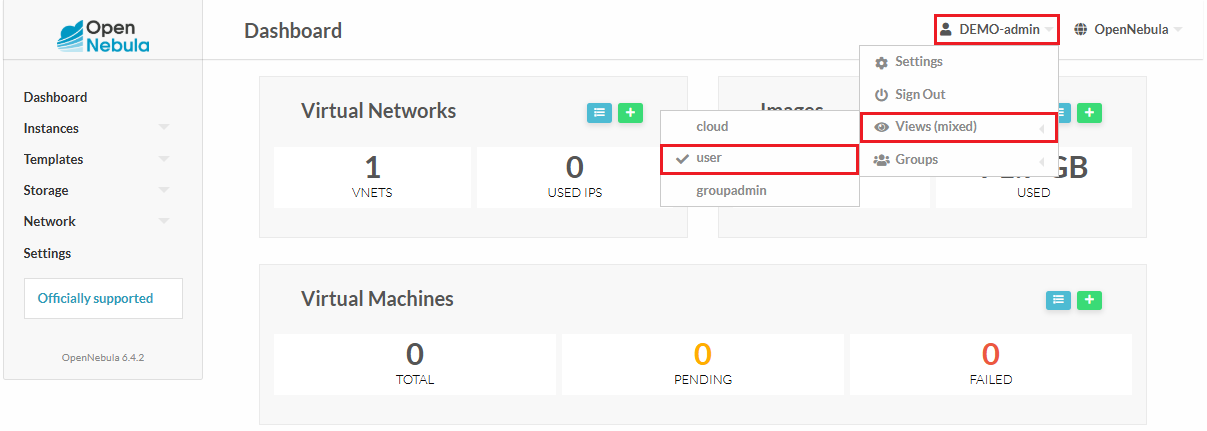
Страница перечня образов
-
Перейдите в Storage > Images.
На открывшейся странице отражен перечень доступных образов (Images).
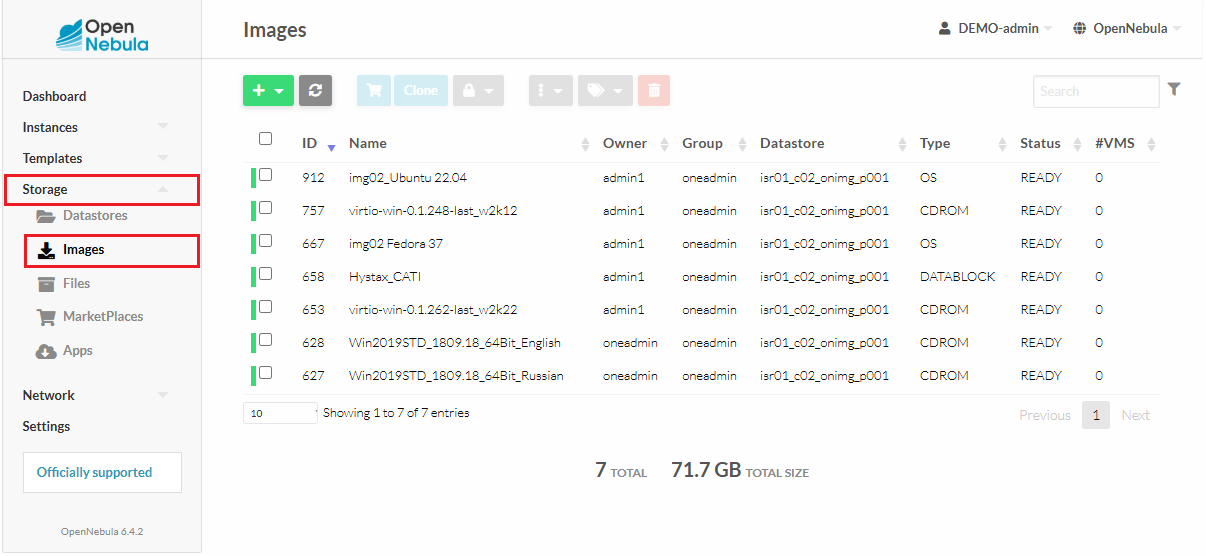
-
Нажмите+Create.
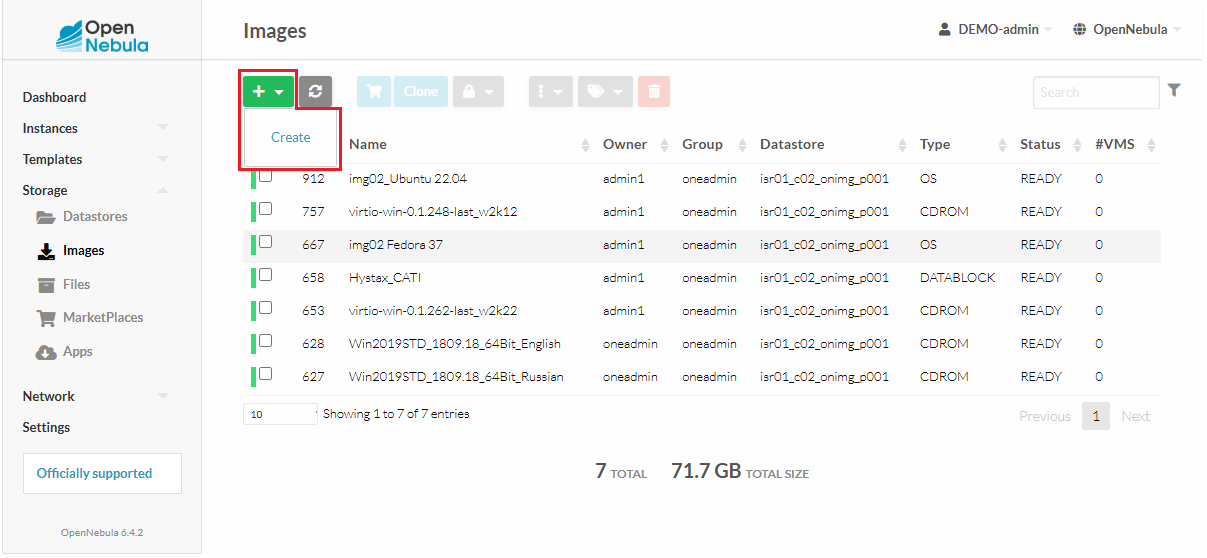
Создание пустого диска для ОС
-
На открывшейся странице, отражающей создание нового образа (Image), укажите:
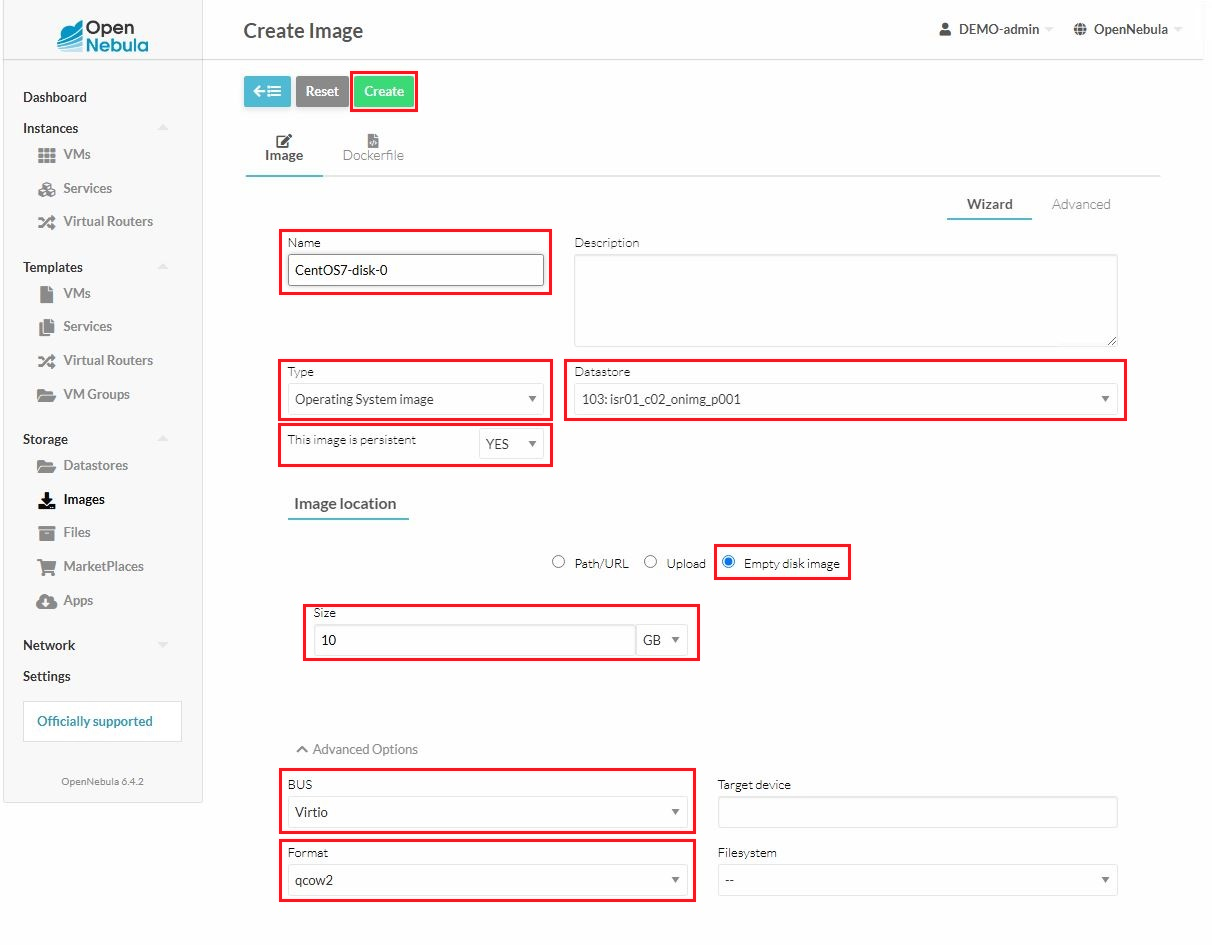
- Name– имя образа (виртуального диска) для последующего отображения в интерфейсе.
- Type– выберите Operating System image.
- Datastore– хранилище образов. Если вам предоставлено несколько уровней хранения, выберите соответствующее хранилище.
- This image is persistent –YES
- Image location– выберите Empty Disk Image
- Size– Укажите размер диска
-
Раскройте вкладку Advanced Options и укажите параметры:
- BUS– При возможности лучше всегда использовать VirtIO, так как будут использоваться драйверы паравиртуализации, специально предназначенные для работы в виртуальной среде. Эмуляцию шин IDE или SCSI рекомендуется использовать только в случае технической возможности использовать VirtIO.
- Format– выберите формат диска. Предпочтительным является qcow2.
-
Нажмите Create.
-
По завершению процедуры в перечне образов появится новый образ типа OS и статусом READY.
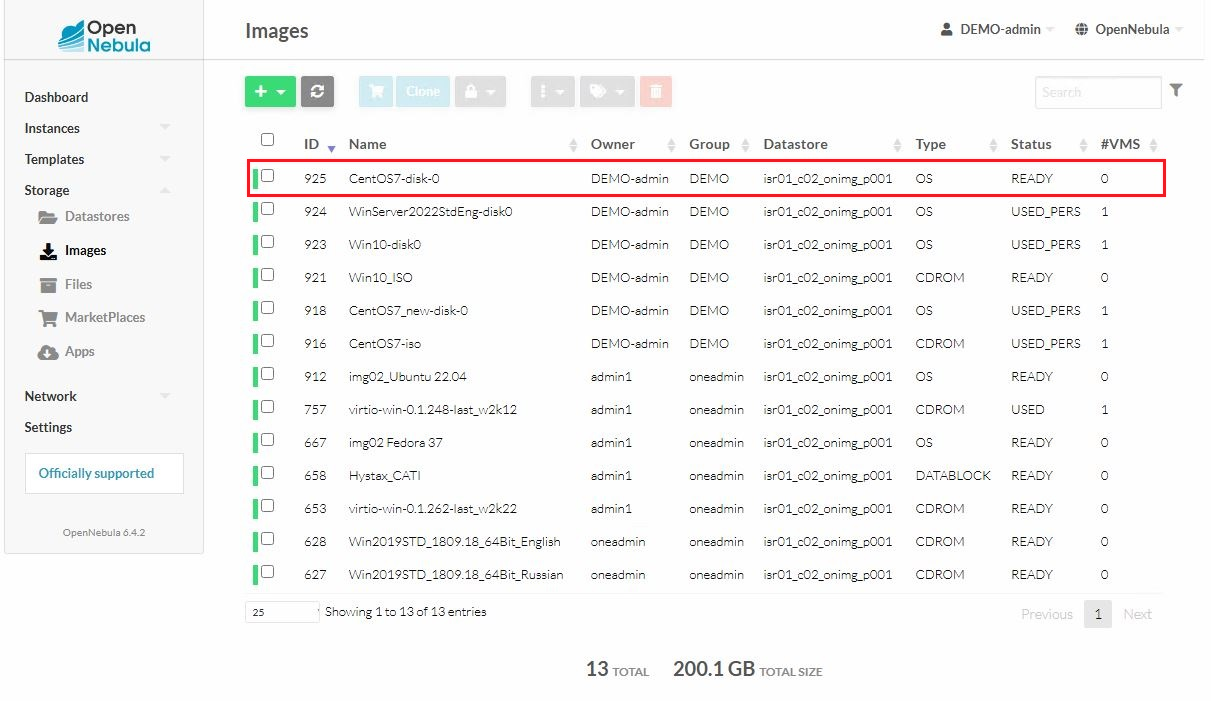

Не нашли инструкцию?
Заполните форму, и наш специалист свяжется с вами.
Мы дополним информацию и ответим на ваш вопрос.
Оставить заявку






























